Vill du lära dig hur du skapar en grupprincip för att konfigurera filbehörighet? I den här självstudien visar vi dig hur du konfigurerar filbehörigheten med hjälp av ett grupprincipobjekt.
• Windows 2012 R2
• Windows 2016
• Windows 2019
• Windows 10
• Windows 7
Utrustning lista
I följande avsnitt presenteras listan över utrustning som används för att skapa den här självstudien.
Som en Amazon Associate, jag tjänar från kvalificerade inköp.
Windows Relaterad självstudie:
På den här sidan erbjuder vi snabb tillgång till en lista med självstudier relaterade till Windows.
Grupprincipobjekt för självstudiekurs – konfigurera filbehörighet
Öppna verktyget grupprinciphantering på domänkontrollanten.

Skapa en ny grupprincip.

Ange ett namn på den nya grupppolicyn.

I vårt exempel fick den nya GPO namnet: MY-GPO.
Expandera mappen med namnet Grupprincipobjekt på skärmen Grupprinciphantering.
Högerklicka på ditt nya grupprincipobjekt och välj alternativet Redigera.

Expandera konfigurationsmappen Dator på skärmen för redigeraren för grupprinciper och leta upp följande objekt.
Lägg till en ny fil i mappen Filsystem.
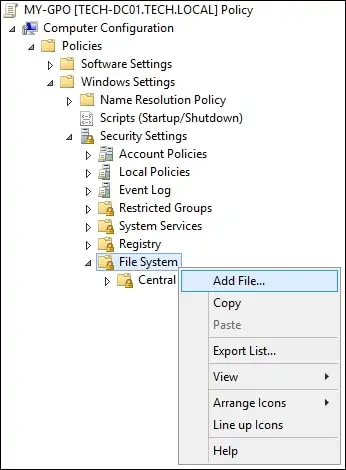
Markera önskad fil eller mapp.
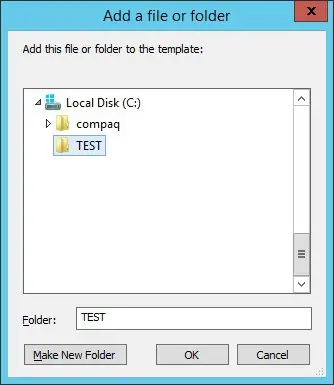
Konfigurera önskade filbehörigheter.
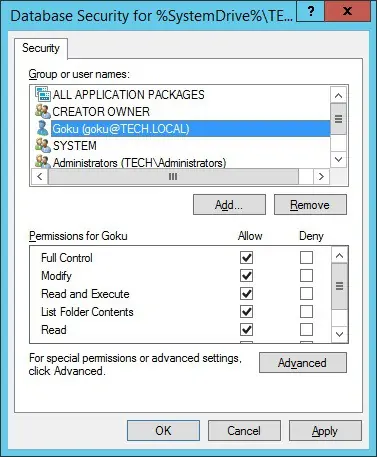
Välj konfigurationen för arv av filbehörighet.
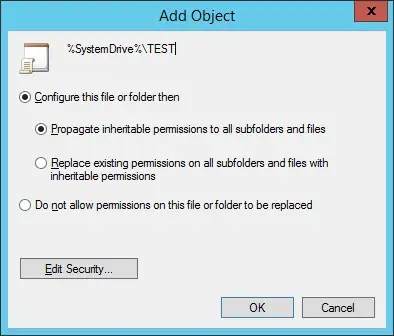
I vårt exempel gav vi fullständig kontroll över mappen som heter TEST till användaren som heter GOKU.
Om du vill spara grupprincipkonfigurationen måste du stänga redigeraren för grupprinciper.
Grattis! Du har avslutat GPO-skapelsen.
Självstudiekurs - Använda grupprincipobjektet för att konfigurera filbehörighet
På skärmen Grupprinciphantering måste du högerklicka på organisationsenheten som önskas och välja alternativet för att länka en existerande GPO.

I vårt exempel ska vi länka grupppolicyn med namnet MY-GPO till domänens rot.

Efter applicering av GPO måste du vänta i 10 eller 20 minuter.
Under denna tid kommer GPO att replikeras till andra domänkontrollanter.
Kontrollera den lokala filens behörighet på en fjärrdator.
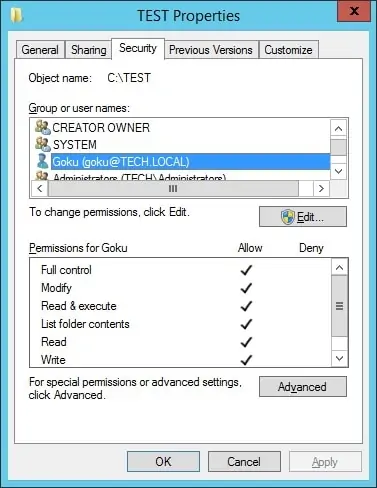
I vårt exempel konfigurerade vi filbehörigheten med hjälp av ett grupprincipobjekt.
